(一)SRM结构组Solidworks多实体建模培训
引言
本教程重点强调建模的思路, 而非设计机构时的思路. 所以, 这个教程不会教你如何设计一个完美的机构, 而是教你如何快速设计一个易于维护的模型(至少是易于自己维护)
在24年10月与交龙战队的交流中,发现交龙战队机械组基本已经全部采用多实体建模,这种方法省去了很多量尺寸的时间、预防干涉问题、节省了很多内存、减少装配体可能带来的重名问题与报错。在导出加工零件时,只需要右击实体另存为STEP零件即可,在多种零件紧密配合的装配体中尤为适用。但其缺点是成型思路全看个人,不便他人协同画图
–摘自Robomaster论坛-同济英雄中心供弹开源
许多超级厉害的up主也使用这种建模思路, 在此推荐几个==优秀案例==以供膜拜->SW坦克仙人, 汗流浃背了 SW曲面仙人, 鄙人画过, 欢迎挑战血压极限
作者本人一直以来都在使用==多实体+外部参考的建模方式==, 个人认为其对大型装配体的设计速度有巨大优势
- 优点:
- 降低了设计难度
- 节省了时间
- 易于维护
- 易于拓展
- 缺点:
- 非常依赖于设计者的理解
- 处理不当可能面临许多报错
个人简单概括为 ==”好则事半功倍, 差则麻烦不断; 千万别急于求成, 贪多嚼不烂”==
考虑到上海大学SRM战队还未有除作者外的其他成员使用多实体建模, 本教程会写得尽量详细一点(主要是以后不在机械组了呜呜, 想多少留下点什么)
并不是要求大家都使用这种建模方式, 只是希望大家都能了解一下这种有趣的设计思路, 并且拥有一定修改多实体零件/装配体的能力
当然, 如果你觉得用起来很顺手, 欢迎速速加入多实体建模大军uwu
本教程中使用<>符号表示专有名词/菜单选项, 如<参考>包括<草图引用><参考几何体><关联尺寸>等, 请留意
📦📦📦多实体建模
先带着大家认识一下<实体>, 这个在初学 SolidWorks 时极可能被忽略的一个重要元素
- <实体>的概念:
- 不是mesh网格
- 不是曲面
- 实心
- 可编辑
- <实体>前置理解:
- sw的基础层级:草图-特征-实体-零件-装配体(各个环节可以嵌套)
- 对<特征>的理解:
特征=“函数”; 它的输入可以是任何东西
想要生成新的实体/更改先前实体必定经过一个”函数”(特征)的操作
经过特征产生的新实体会被默认命名为该特征的名称 eg. 实体名称: 拉伸切除11
- <实体>的生成方式&编辑方式:
- 根据草图->实体(拉伸/旋转/放样/扫描…)
- 根据特征/实体->实体(镜像/阵列/倒角/圆角/孔/旋转…)
- 根据实体/曲面->实体(组合/相交/分割…加厚/缝合…移动/复制)
- 多实体建模中的材质层级:
- 赋予<面>/<特征>材质=特征对应的面/对应的
- 赋予<实体>材质=给每个实体上色
- 赋予<零部件>材质=给零部件中的所有实体上色

- 隐藏/显示实体
- 隐藏实体: 右键实体->隐藏
- 显示实体: 右键实体->显示
- 装配体中
不可以用tab键来隐藏选中实体, 那样隐藏的是整个零部件 - 装配体里设置单一实体的显示属性, 需要在对应零件的特征树<实体>一栏选中该实体并勾选隐藏

1️⃣初识多实体
顾名思义, 即一个零件中存在多个<实体>
我们可以通过以下的问答来理解一下==为什么要用多实体建模思路构建装配体==
Q: “为什么要使用多实体建模思路构建装配体?”
- A:
- 一个装配体里实际上有很多部件是固连的, 他们没必要也永远不会发生相对运动, 你完全可以把它们看成一个整体.
- eg.书柜由很多木板组成, 但是你不会去拆它们, 你只会去搬衣柜.
- <多实体零件>在这一点上其实很类似<装配体>, 但是它不会产生一大堆零件.
- 事实上, 你也不需要在文件夹里产生这么一大堆零件, 因为书架上的木板很简单&往往不会被修改.
Q: “在零件里编辑多个实体会不会比创建多个零件更麻烦?”
- A:
- NOPE, 实体在零件中也可以很方便的被编辑, 某种意义上, 它们更加简洁直观
- 首先, 多实体零件让建模过程非常自由, 让你不必局限于一个一个制造积木
- eg.单独绘制多个木板, 再将他们拼起来装配成盒子是很慢的, 你需要对木板的尺寸逐个调整
- eg.但是在多实体建模思路中, 你可以直接拉伸出一个盒子的实体, 然后使用<分割>命令将他们切成块. 当你想要调整盒子的高度时, 你只需要调整最初的草图即可, 一步到位
- 其次, 多个零件之间无法互相参考, 你只能通过<配合>来控制零件之间的关系, 这是需要在装配体里操作的.
- 而在同一个零件里, 你只要通过草图尺寸, 特征成型设置来快速调整多个实体之间的位置关系
- 这仅仅是一个最基本的案例, 多实体建模思路可以==让你不被繁琐的建模过程所拘束, 使你可以将更多精力投放在表达自己的灵感上==
因此多实体建模其实是一种==”由主及次”==的思路
设想 -> 分析 -> 拆分成模块(零件) -> 描绘单个模块的大致形状 -> 添加细节/结构合理化
小车 -> 分析 -> 底盘固定件可以是一个零件 -> 画一个底板 -> 增加固定电机的固定件/构建龙骨/打孔/增加外壳等
(如果觉得一个零件塞的太多,你也完全可以新建一个零件用来制作外壳, 你只需要将”外壳零件”和”底板零件”的三视图在装配体里完全配合 - 这里涉及到装配体里的<外部参考>的知识点, 详情请见 [[(一)SRM结构Solidworks多实体装配体建模进阶培训#3️⃣实践 构建装配体时应该知道的基础知识]] )
2️⃣基础巩固-构建易于维护的零件-学会使用<参考>
这一部分意图带大家理解一个优雅的易于维护的☑️零件应该是什么样的
进阶教程见[[(一)SRM结构Solidworks多实体装配体建模进阶培训#”易于维护”的装配体设计-如何创建一个易于维护的装配体?]]
这个部分强调建模的思路和尺寸构建策略, 是进阶教程的前置教程, 请用心体会
自己实践时也可尝试不同构建思路, 多尝试多总结
前置概念: <关联>&<参考>&<引用>
(差不多一个意思, 本教程里统一称为<参考>)
你的模型在建完之后,不可避免地会进行各种修改, 这些修改的需求可能源自于:
- 后续发现的bug/干涉
- 加工的要求
- 零件/元器件/电机的更换
- 后续模块升级导致的接口/外观/连接件改变……
==那么你应该做的就是设计一个 1.方便后期调整 2.思路清晰直观 的零件==
这不仅是为了避免在自己设计大型装配体时被自己之前的屎山创飞, 也是为了防止接手你模型的队友患上高血压
考虑到不是所有人看这个教程前已经有了很多建模/迭代/发价格的经验, 下文列出了一些情况
请思考几个场景, 这些都是你可能会遇到的:
1. 关于草图尺寸:
突然被告知电机要更改, 电机安装孔位改变 -> 糟糕的情况: 安装板的形状和孔都是一个特征拉出来的, 草图打开很慢, 关联尺寸很多, 一旦修改后续特征全部重建
- “一个草图里应该塞多少东西?是否要一步到位?”
你建的模型被工厂告知孔太小/太深无法加工, 需要调整孔洞尺寸…-> 糟糕的情况: 每个孔的位置都是根据距离尺寸确定的/每个孔的大小都是手动加的, 需要一个一个调整
- “许多孔, 怎么设置位置?怎么设置尺寸?”
2. 关于编辑特征:
零件厚度需要变小, 而你的孔不能在厚度减小后变成通孔 / 零件厚度增大, 而你的孔要一直是通孔 -> 糟糕的情况: 每个拉伸切除都是结束到指定深度的, 每次修改厚度, 都得更改打孔的深度
- “每个特征的起始条件&终止条件怎么设置才合理?”
有好几个切除/拉伸的特征,你都给了10mm的数值, 而这个距离突然全部要改成15mm -> 糟糕的情况: 你让好几个切除/拉伸都是成型到指定深度, 需要手动一个个改, 有时候还会面丢失报错
- “如何用更少的参数同时控制更多的变量以减少工作量?”
🌟拉伸切除命令巩固:
- 从(草图基准面/等距/面)
- 成型到(指定深度/完全贯穿/两侧对称/到指定面指定距离…..)
- 薄壁特征: 开放性草图会自动勾选, 会沿着草图边界拉出薄壁, 不推荐用
- 选择轮廓范围: 选择要处理的区域, 不填则默认处理整个闭合区域
- 快捷键: 右键空白区域->浮动菜单->点击键盘对应字母, 快捷设置<成型到>等命令
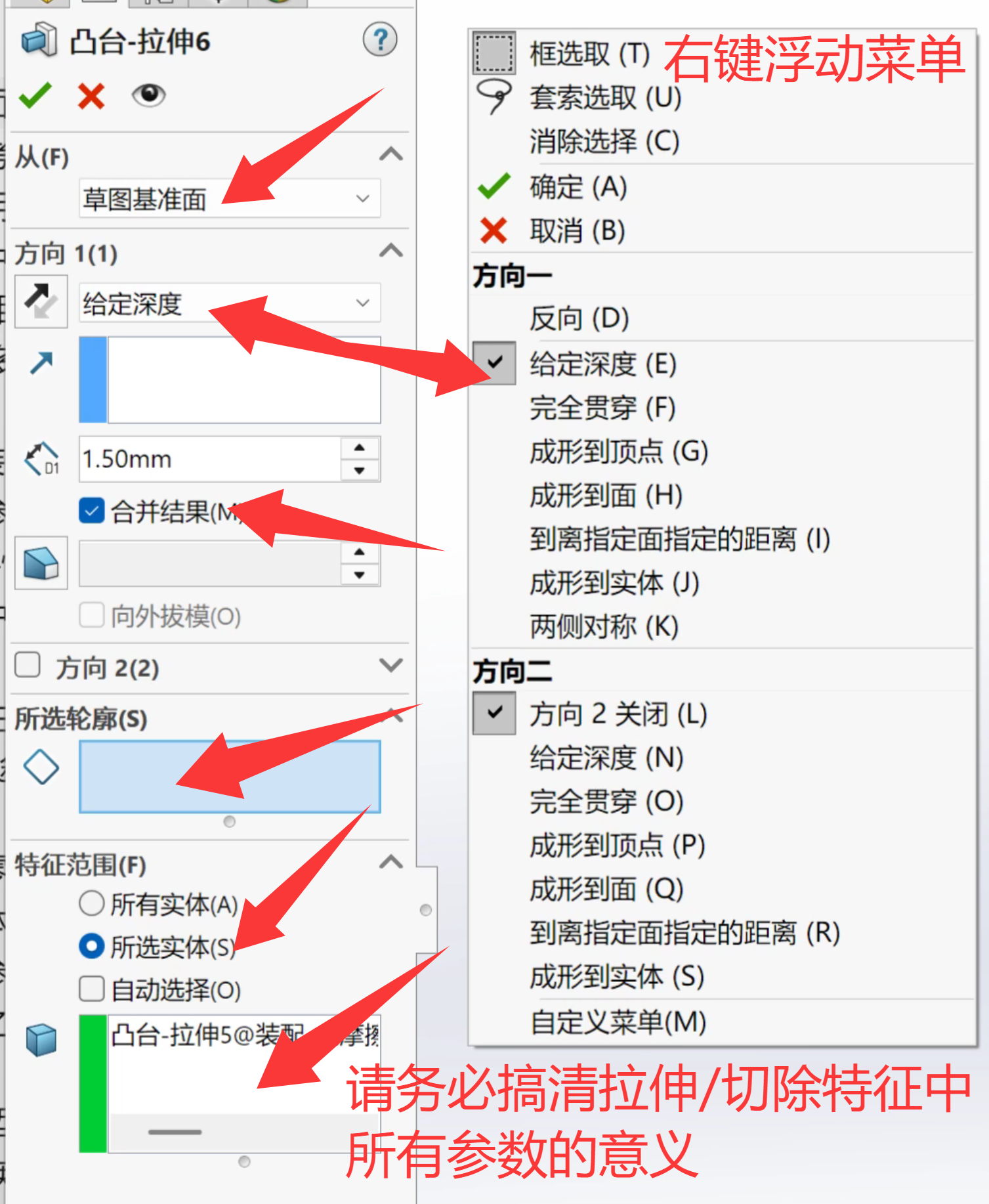
3. 关于基准面选择:
- 在离A面15mm的平面创建多个特征, 如何选择这些特征的草图基准面? -> 糟糕的情况: 将所有特征的草图创建在A面上, 利用<编辑特征>中的<从…>(从,等距,15mm), 将每个特征都设置一遍
- “草图基准面怎么才合理? 什么时候该创建基准面/基准轴?”
发现了吗? 这些都是一些 选取恰当<参考> 就能快速改善的地方
无论是草图里的<约束><尺寸> 特征里的<从…(开始条件)><成型到(结束条件)> 基准面的选择, 都是所谓<参考>的一种形式
如果你的<参考>选择的非常好, 那么你调节几十个孔可能只需要双击+调整一个参数, 更改十个拉伸特征的各个长度, 可能只需要修改一个被用作参考尺寸的草图
注: 修改尺寸小妙招💡
- 双击对应<特征>下新生成的面 (eg. 拉伸切除-选择孔壁 / 拉伸凸台-选择凸台侧壁), 会自动显示蓝色的尺寸条, 单击尺寸上的数字便可修改
- 这种方法不用进入草图模式, 也不用进入<编辑特征>界面, 非常高效
- 这种方法使用于修改<草图>中的距离尺寸和<特征>中的距离约束
- 之所以建议让草图中的尺寸都变为黑色(完全约束), 也因为只有黑色的尺寸才能通过上述方式在外部显示, 进行快捷修改
3️⃣修改<参考>&修改报错
==强烈推荐为<编辑特征><编辑草图><新建草图><重建所有>设置快捷键!!!==
- 让你的效率提升很多倍!!!
- 让你的腱鞘炎患病率降低很多倍!!!
- 别再点鼠标了😅
学会修改他人的尺寸, 更改原先的参考是你在之后修复模型重建报错爆炸的基本技能
- 同上文所述, 双击对应特征, 自动显示蓝色尺寸条, 单击尺寸数字快速修改
- 在<草图模式>下修改<约束>或<尺寸>, 右键均可删除
- 在<编辑特征>下理解并修改每个参数(每一个参数都是十分常用的, 除了<薄壁特征>, 务必搞清楚每一个的意义)
关于报错
当特征树的某一步发生参考丢失(出现重建失败或者产生警告), 其后续<关联特征>都会连锁出现报错或者警告, 看上去可能很绝望, 但是只要你调整几个<参考>, 大部分报错都可以轻易修复
当然, 使用<参考>让零件维护变得非常方便, 但是这样的建模方式也有可能会导致遇到一些报错
但是只要知道底层逻辑, 其实非常容易解决 -> 右键有问题的特征 -> 点击”什么错?” -> 查看错误报告
以下提供一些解决方法参考:
- “找不到参考点/边/面/缺失的参考”
- 如果你打开了”显示约束”, 你会看到草图中缺失的点边面对应的约束点变为棕黄色
- 删除那些缺失的定义, 并重新约束
- 偷懒可以直接选择蓝色的草图 -> 浮动菜单中约束: 点击”固定”
- 更推荐加尺寸约束
- 打开草图发现之前的尺寸乱掉了
- eg. 约束点A到直线l的距离为5, 本来点A在直线l左侧, 但是现在突然变成了右侧, 这时候你需要重新约束
- 快速的方法: 右键距离尺寸标注, 浮动菜单选择”反向”
- 自行尝试对<约束>右键的浮动菜单中其他功能, 仅提供思路, 不多赘述
避免报错的Tips
关于草图的其他小建议:
- 草图分闭合草图和开放草图, 闭合草图可以避免一些不必要的错误, 可以直接进行<特征>操作
- 闭合区域会变成紫色, 多个闭合草图重叠颜色会越来越深
- “什么时候该考虑用开放草图?”
- 有时候形成闭合草图会需要许多裁剪, 中途可能面临亿点报错/过定义的约束, 这时候可以考虑用开放草图, 在<编辑特征>中设置要处理的<所选范围>
- eg. 草图阵列拉出一个网格, 然后可以在<编辑特征>中->设置<所选轮廓>->选择具体要拉出来的格子, <拉伸切除>同理
- “草图一定要完全约束吗?”
- 不是所有情况都需要完全约束, 但是尽量约束, 因为方便后期调整, 上文 注: 中有提到过
4️⃣更高效的利用<参考>-多实体建模
最关键的两个指令-自己尝试:
- <合并实体> - 两实体==只要沾上就会自动合并==, 通过<特征范围>进行具体选择和约束
- <特征范围> - 所有实体/所选实体
案例中理解: 云台上层机构保护壳 写不动了
- 相对固定的模块-固连的零件
- 多参考面-板材装配-对比-优点
5️⃣对于多实体零件的注意事项 写不动了
By lxy, 一只小🐂登🐎
